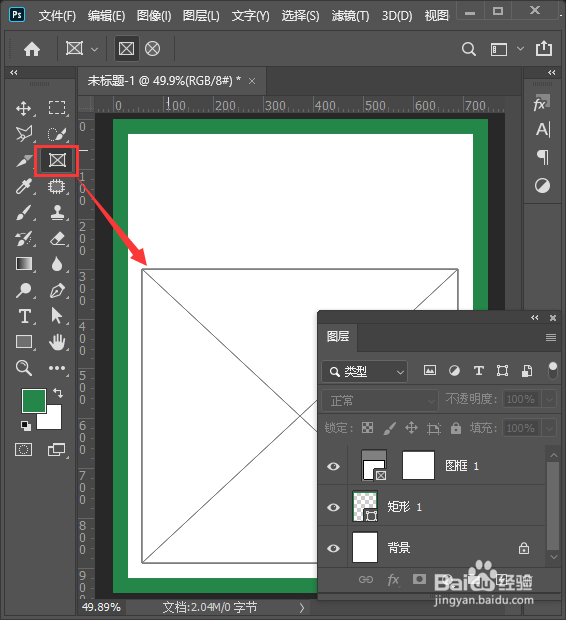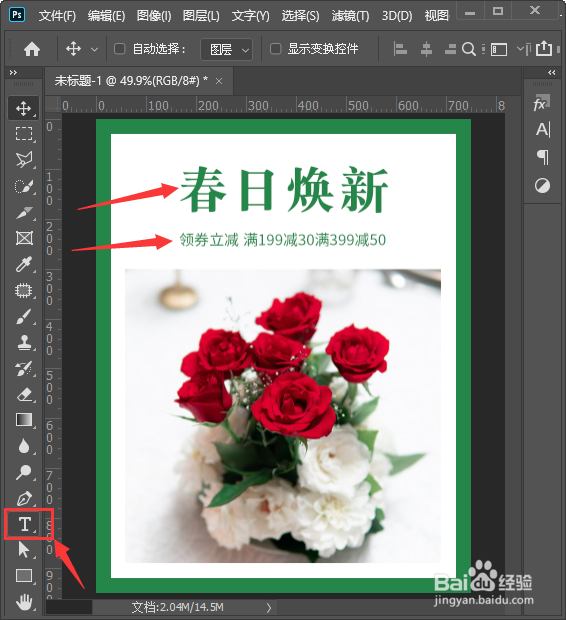ps怎么制作简约风格的淘宝店铺海报
1、我们把前景色设置为绿色,然后点击【矩形工具】把描边设置为【30像素】,如图所示。
2、接着,我们用矩形工具在白色的画布上面,画出一个绿色的矩形作为边框,如图所示。
3、我们用【图框工具】画出一个合适大小的图框,如图所示。
4、我们把宝贝图片拖入图框里面,调整好图片的位置,如图所示。
5、接下来,我们用【文字工具】输入海报相关的文字,如图所示。
6、我们严岁磊渫暂时把小的文字隐藏起来,然后用【矩形工具】画出一个长方形,把描边颜色设置为红色【1像素】的大小,如图所示。
7、接着,我们继续用【矩形工具】画出一个矩一点的形状,颜色填充为红色,如图所示。
8、最后,我们把文字显示出来,分别修改成不同的颜色就完成了。
声明:本网站引用、摘录或转载内容仅供网站访问者交流或参考,不代表本站立场,如存在版权或非法内容,请联系站长删除,联系邮箱:site.kefu@qq.com。
阅读量:54
阅读量:86
阅读量:27
阅读量:96
阅读量:62